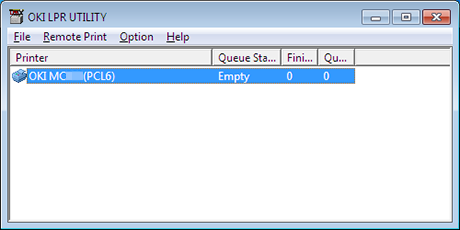Добавьте устройство в утилиту OKI LPR.
Примечание
-
Вы должны обладать правами администратора.
-
Если не удалось добавить устройство, выйдите из утилиты OKI LPR и выполните описанную ниже процедуру.
-
Нажмите [Start] > [All Programs] > [Okidata] > [OKI LPR Utility], правой кнопкой мыши щелкните [OKI LPR Utility] и выберите [Run as administrator] для запуска.
-
Заметка
Невозможно добавить устройство, которое ранее уже было зарегистрировано в утилите OKI LPR. Чтобы сменить порт, выберите параметр [Confirm Connections (Подтвердить подключение)] в меню [Remote Print (Удаленная печать)].
-
Запустите утилиту OKI LPR.
-
Выберите [Add Printer] в меню [Remote Print].
Если отображается диалоговое окно [User Account Control (Управление учетной записью пользователя)], щелкните [Yes (Да)].
-
Выберите [Printer Name (Имя принтера)].
Сетевые принтеры и принтеры, подключенные к порту LPR, не отображаются.
-
Введите значение в поле [IP Address (IP-адрес)]. Или щелкните [Search (Поиск)], выберите название модели для сохранения с помощью [Discovered Printer (Обнаруженные принтеры)], а затем щелкните [OK (ОК)].
-
При необходимости введите сведения в [Comments (Комментарии)] для определения устройства.
-
Нажмите [OK].